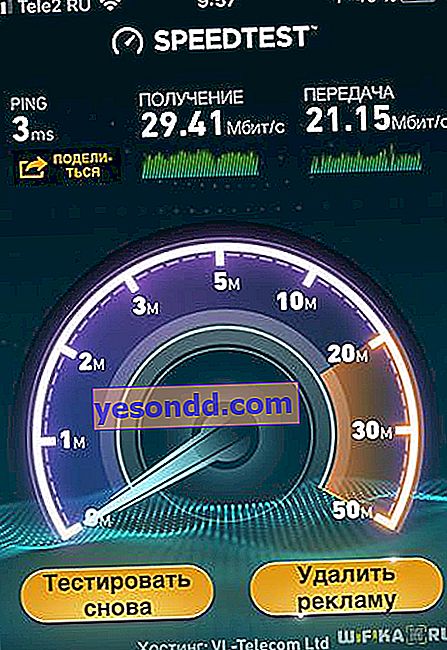Сьогодні на нашому тестовому стенді WiFi роутер Tenda FH456 - виробника, поки не так широко відомого на нашому ринку, але при цьому відрізняється демократичністю цін на своє обладнання. Зокрема, FH456 на Яндекс.Маркеті можна знайти за ціною від 1100 рублів - вельми непогано для роутера з чотирма антенами по 5 dBi кожна.
Комплектація Tenda FH456
Але давайте по порядку. У коробці від роутера Tenda FH456 йде стандартний набір:
- роутер
- Мережевий кабель
- Адаптер живлення
- папери
- CD

Зовнішній вигляд
Зовні корпус роутера досить великий, але при цьому легкий. З особливостей дизайну відзначимо оригінальну верхню частину корпусу, виконаний в хвилеподібною структурі, завдяки чому він красиво грає на світлі - закріпивши його на видному місці в квартирі, загальний дизайн інтер'єру не зіпсуєте.

На передній панелі - світлодіодні індикатори підключень і режимів роботи.

На задній - 3 порту LAN, один WAN / LAN, кнопки включення режиму WiFi і кнопка WPS, поєднана з Reset.

Технічні характеристики
З технічних можливостей - даний роутер Тенда є чисто WiFi маршрутизатором без можливості роботи в інших режимах, крім підсилювача сигналу від іншого роутера. Також через відсутність USB порту, до нього не можна підключити 3G / 4G модем, зовнішній жорсткий диск або принтер. Тобто завдання Tenda FH456 - просто роздавати бездротовий інтернет. А для того, щоб робити це максимально добре, роутер забезпечений чотирма антенами по 5 децибел, які працюють на частоті 2.4. ГГц.

На маршрутизаторі Tenda FH456 присутній основний набір функцій, необхідних для роботи роутера - все дуже просто і зрозуміло. Відзначимо, що в прошивці є функція таймера роботи бездротового модуля - можна задати дні та години, в які він працювати не буде.
Також є вбудована фільтрація пріоритету трафіку QoS. Це зручно, якщо ви одночасно завантажуєте будь-які файли і граєте в онлайн гру - можна виставити пріоритет для гри, щоб завантаження файлів не гальмувала швидкість в грі.
Швидкість інтернету
При проведенні замірів швидкості ми вирішили використовувати кілька локацій для того, щоб зрозуміти, наскільки велику зону зможуть покрити бездротовим сигналом 4 антени роутера.
Спочатку для ясності, з чим ми маємо справу, подивимося на швидкість на стаціонарному ПК по кабелю - тут все чітко.

- Перший тест на швидкість по WiFi - в безпосередній близькості до роутера - теж вельми гідно

- Далі, відходимо в сусідню кімнату, відокремленої від першої звичайним міжкімнатних перекриттям. Швидкість падає в півтора рази
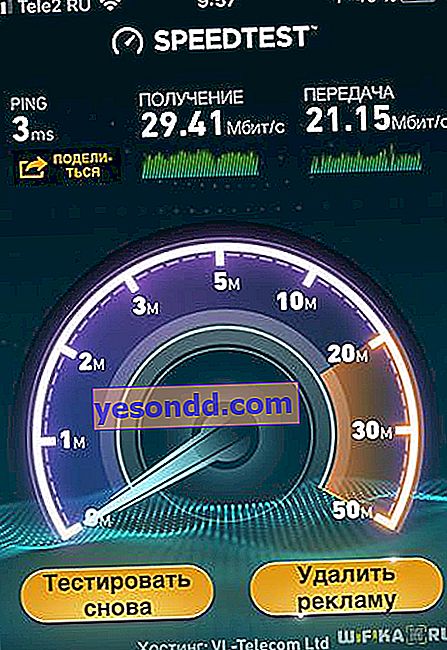
- І нарешті, переходимо в наступну кімнату, відокремлювану від джерела сигналу двома міжкімнатними стінами

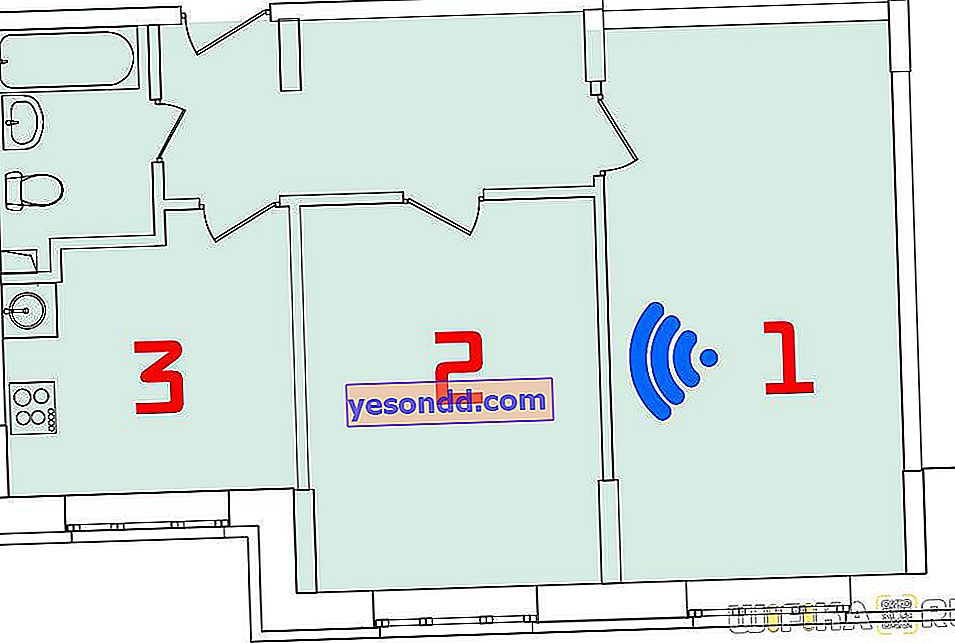
На жаль, але купивши цей роутер, покрити стабільним бездротовим сигналом великий будинок без використання додаткового обладнання не вийде. Однак, якщо встановити його в центрі будь-якої двушки або трійки, то його буде цілком достатньо. Практика використання показала, що роутер не відрізняється непередбачуваними обривами зв'язку, зависаннями або перезавантаженнями - все працює чітко.
Підключення роутера Tenda FH456
Щоб підключити Tenda FH456, насамперед необхідно:
- Подати на нього живлення від електрики
- Зробити скидання налаштувань кнопкою «Reset»
- Вставити кабель інтернету від провайдера в порт WAN (він позначений синім кольором на наклейці)
- Виту пару з коробки підключити одним кінцем в будь-який роз'єм LAN (1,2,3), а іншим кінцем - в комп'ютер

Вхід в налаштування роутера Tenda FH456 здійснюється за адресою 192.168.0.1 з використанням логіна / пароля admin / admin. Ця інформація вказана на наклейці, яка знаходиться на корпусі.

Вводимо їх у вікно авторизації

Налаштування роутера Tenda FH456
Потрапляємо на основній сторінці налаштувань Тенда. Тут сконцентровані в одному вікні всі основні конфігурації для роботи інтернету і WiFi.

Налагодження підключення WAN
У першому блоці вибираємо тип підключення до інтернету. Який саме використовується в вашому інтернет-підключенні, потрібно дізнатися у провайдера. Оскільки модель Tenda FH456 максимально адаптована до нашого ринку, тут розділені самі використовувані в Росії:
- PPPoE
- L2TP
- DHCP
- PPTP
Клонування MAC адреси
У тому випадку, якщо ваш постачальник інтернету прив'язує використовуване обладнання по його фізичному адресою (MAC), тобто не можна просто так взяти і поміняти комп'ютер або маршрутизатор, а необхідно його попередньо у нього зареєструвати, то використовуємо цю функцію, щоб уникнути додаткових клопотів.
Налаштування безпеки WiFi
Останній крок для швидкого налаштування роутера Тенда - задати пароль для бездротового підключення. При цьому сама мережа буде називатися щось типу «Tenda_XXXX». Поміняти її ім'я можна буде пізніше в детальних конфігураціях.
Зберігаємося все це кнопкою «ОК» і переходимо в основну панель адміністратора, де вже можна більш детально все відрегулювати.

Налаштування WiFi мережі на роутері Tenda FH456
SSID мережі Tenda
Зокрема, я б все-таки поміняв SSID мережі. Це потрібно як для безпеки з'єднання, так і просто чисто естетично хочеться, щоб мережа мала какіо щось своє індивідуальне назву, а не стандартне.
Для цього йдемо до вкладки «Бездротовий режим» і відкриваємо розділ «Основні настройки WiFi». Міняємо тут «Ім'я мережі», а також «Ім'я гостьовій мережі», якщо у вас є потреба створити окремий wifi з гостьовим доступом.
Решта поки залишаємо, як є - пізніше можете поекспериментувати з налаштуваннями. Єдине, що б я ще зробив, так це поміняв бездротової канал. Про те, що це і як його правильно вибрати читайте спеціальну велику інструкцію. Зберігаємося кнопкою «ОК»

Зміна WiFi пароля Tenda
І нарешті, оскільки захист мережі на початковому етапі обмежилася лише зміною пароля, ще б я перевірив, який тип шифрування використовується за умовчанням і поміняв його в разі потреби. Ця функція розташована в рубриці «Захист бездротового режиму».

Вибираємо ту мережу, для якої потрібно поміняти настройки і задаємо «Версію» аутентифікації. Нм рекомендується використовувати WPA / PSK - з цим важко не погодитися, так як це найнадійніший тип. Ми залишаємо його. Шифрування моно вибрати будь-який - TKIP або AES, або і те й інше разом.
Також для більшої безпеки відключаємо функцію WPS - якщо ви не використовуєте автоматичне підключення пристроїв до вашого wifi, то краще, щоб вона зайвий раз не ретранслировалась, щоб не привертати потенційних зловмисників.
На цьому підключення та налаштування маршрутизатора Tenda FH456 завершена - сподіваюся, у вас теж все вийшло!
Відгук про wifi роутера Tenda FH456
Підіб'ємо підсумок - якщо потрібен недорогий wifi роутер для організації в невеликій квартирі стабільного сигналу без можливості підключення модемів та інших пристроїв через USB порт, то Tenda FH456 - один з варіантів, до якого варто придивитися.
За наданий на огляд зразок дякуємо офіційне представництво Tenda в Росії.
Комплектація 9 Зовнішній вигляд 7 Швидкість інтернету 8 Дальність WiFi 6 Якість виконання 7 Ціна 8 Набір функцій 8 Зручність настройки 9 Стабільність 7 Разом 7.7 * на думку редакції WiFiKA.RU